PCでAndroidアプリを起動して遊ぶには「Androidエミュレータ」と呼ばれるソフトを使用する必要があります。しかしエミュレータごとにベンチマーク数値や操作性に違いがあります。今回は主要な3つのAndroidエミュレータを比較。おすすめのものを紹介します。
Androidエミュレータとは?
Androidエミュレータとは、PC上に仮想のAndroid OSを再現し、ソフト上でAndroidアプリなどを操作可能にするもの。AndroidアプリをPC経由で遊ぶ用途や、スマホアプリ開発などに活用されています。
代表的なAndroidエミュレータには「BlueStacks」「NoxPlayer」などがあります。
比較対象のAndroidエミュレータ
今回は主な3つのAndroidエミュレータを、エミュレータの性能の目安となるベンチマーク数値を交えて紹介します。
1つ目のAndroidエミュレータは、NoxPlayer。公式ページは→こちら。インストール要件は→こちらからご確認ください。
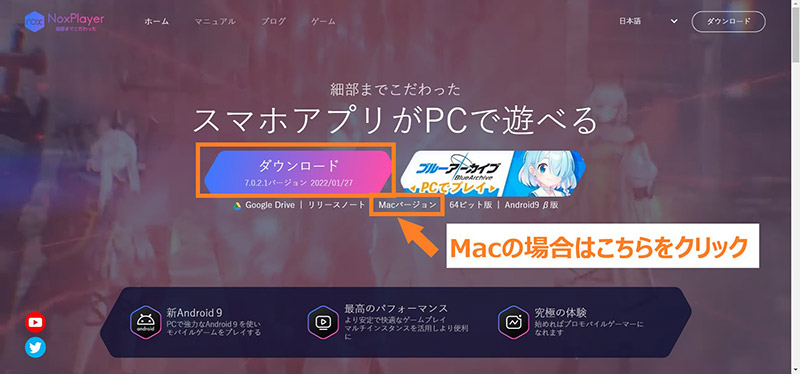
NoxPlayerはWindowsおよびMacのどちらでも使用することが出来るエミュレータ。操作性や動作の軽さに定評があります【1】Windowsの場合はWindows 7以上、Macの場合はOSバージョンが10.9以上かつチップがApple M1ではないこと等が基本条件になります
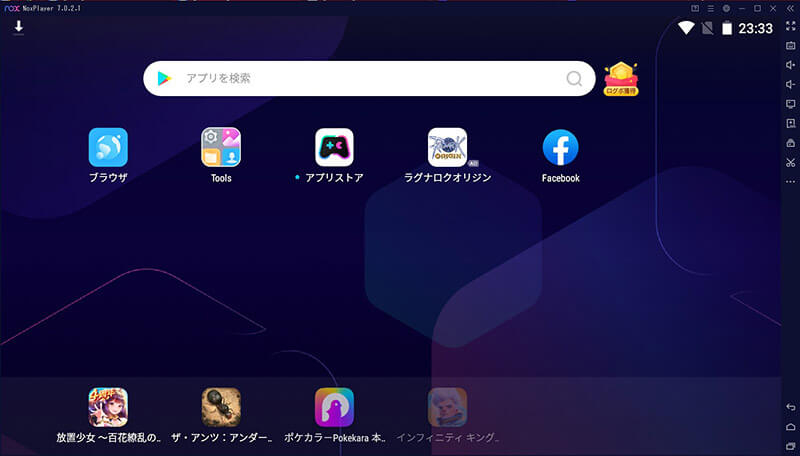
【2】ダウンロード後はインストールファイルを起動し、画面の説明に従ってインストールを実行。上記画像の通り、エミュレータが起動すれば成功です
2つ目は「LDPlayer」。公式ページは→こちら。NoxPlayer同様に、動作の軽さに定評があります。ただしMac OSにはインストールできません。インストール要件は→こちらからご確認ください。
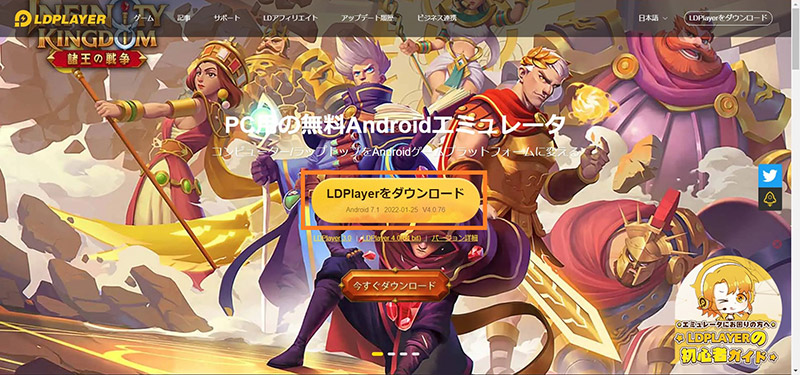
【1】インストール要件を満たしていれば、公式ページにアクセス後、ダウンロードをクリックします
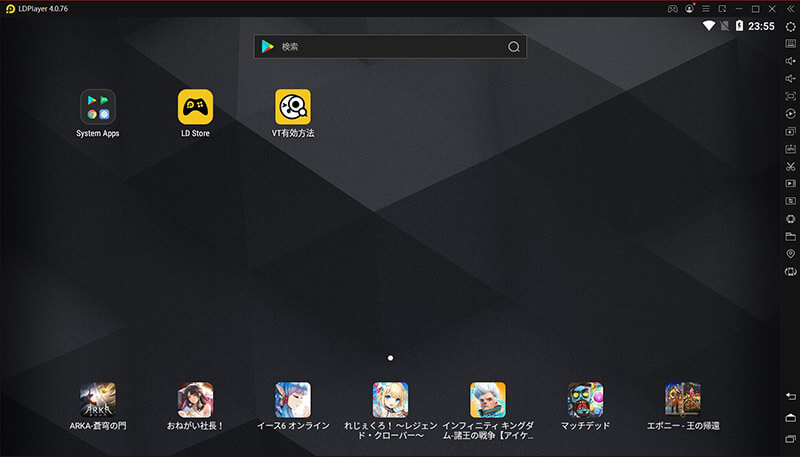
【2】ダウンロード後はインストールファイルを起動し、画面の説明に従ってインストールを実行してください。画像のようにエミュレータが起動すれば成功です
3つ目は「BlueStacks」。公式ページは→こちら。プレイの安定性が高く、多くのユーザーが利用しているエミュレータです。
クラウドタイプの「BlueStacks 10」とエミュレータタイプの「BlueStacks 5」の2種類がありますが、インストール後に両者を切り替えることも可能。まずは「BlueStacks 10」をインストールし、必要に応じて好きな方に切り替えると良いでしょう。インストール要件は→こちらからご確認ください。
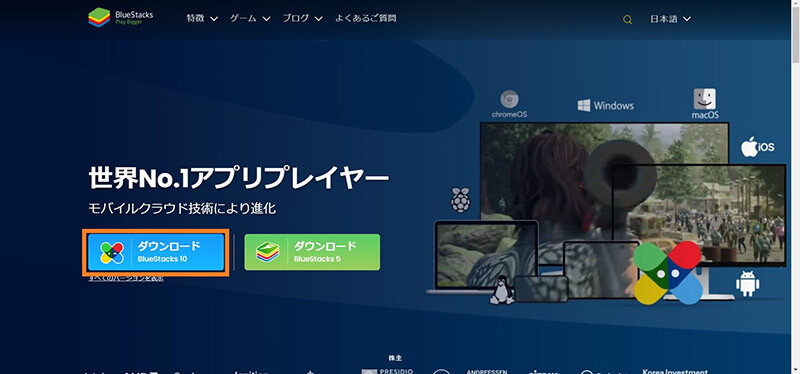
【1】インストール要件を満たしていることを確認後、公式ページにアクセスし、ダウンロードをクリックします
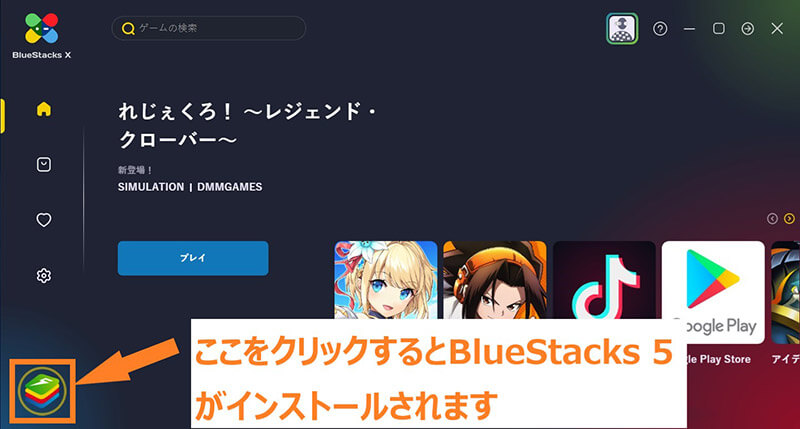
【2】ダウンロード後はインストールファイルを起動し、画面の説明に従ってインストールを実行してください。画像のようにエミュレータが起動すれば成功です。なお、「BlueStacks 10」から「BlueStacks 5」に切り替えることも可能なので、問題がある場合には切り替えてみることをおすすめします
ベンチマーク数値の計測方法
今回の記事ではエミュレータの性能を、ベンチマーク数値で判断します。記事の後半で解説する通り、エミュレータによってベンチマーク数値は大きく上下します。ベンチマーク数値が高いエミュレータを選ぶと、アプリも快適な動作が期待できます。
代表的なAndroid向けベンチマークソフトとして「AnTuTu」が挙げられます。今回はこちらを使って計測していきます。
ちなみに、インストール方法は以下の通りです。今回はBlueStacks 5を使用します。
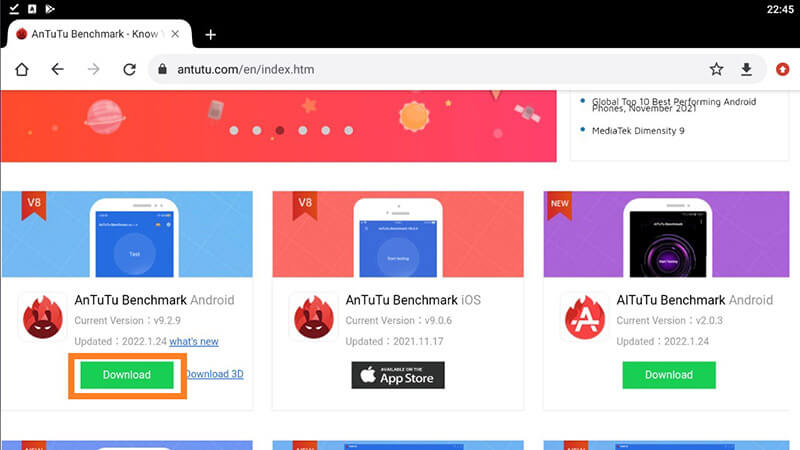
【1】「https://www.antutu.com/en/index.htm」にアクセス。AnTuTu Benchmarkの「Download」をクリックします
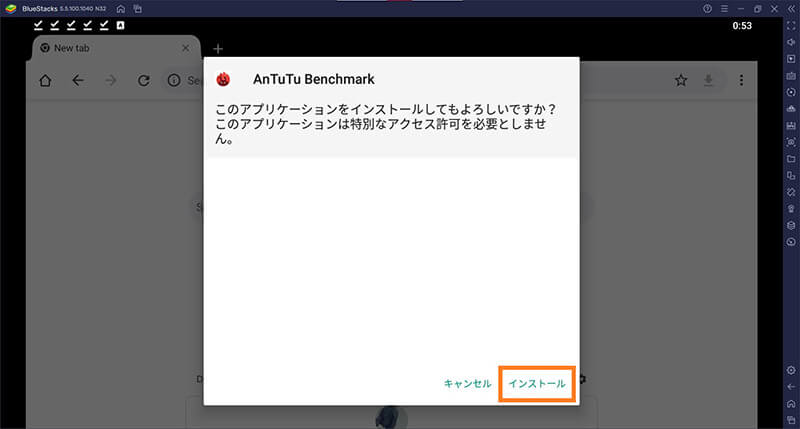
【2】画面に従ってインストールを進めます
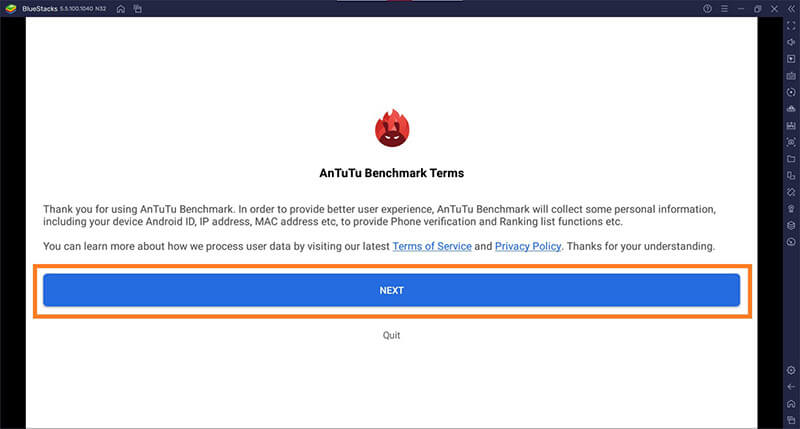
【3】初回起動時に上記画面が表示されます。「Next」をクリックします
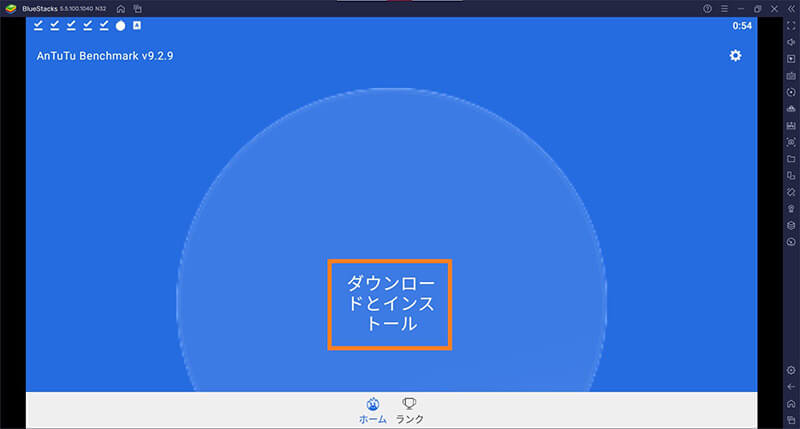
【4】アプリが起動したら中央にある「ダウンロードとインストール」をクリックします。すると「マーケットからダウンロード」という項目が表示されますが、こちらのリンクは2022年現在動作していません。戻るボタンをクリック後、再度「ダウンロードとインストール」を押すと別の「ダウンロード」の選択肢が加わります。当該リンクからダウンロードを行いましょう
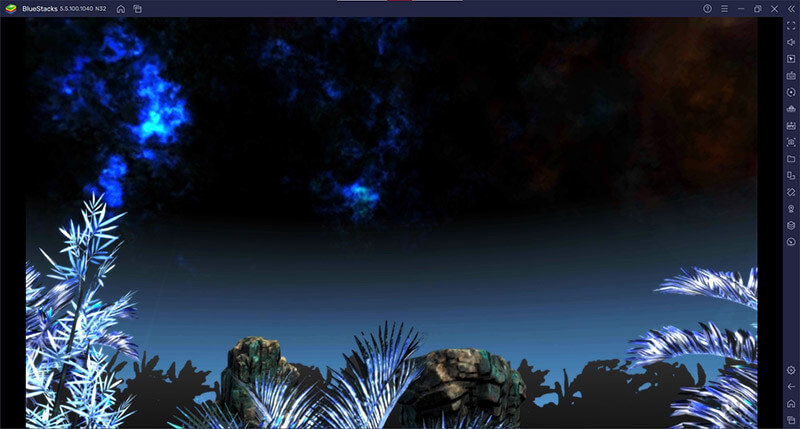
【5】apkファイルがダウンロードされたら画面に従ってインストール。インストールが完了すると、自動的にベンチマーク測定が始まります
【Androidエミュレータ】NoxPlayerのベンチマーク数値
ここからはAndroidエミュレータごとにベンチマーク数値を測定し、性能比較を行います。まずは「NoxPlayer」でベンチマークソフトをインストールし、計測してみました。
ちなみに使用するPCはHPの「HP Pavilion 15-eg」、CPUは「Intel Core i5-1135G7」です。
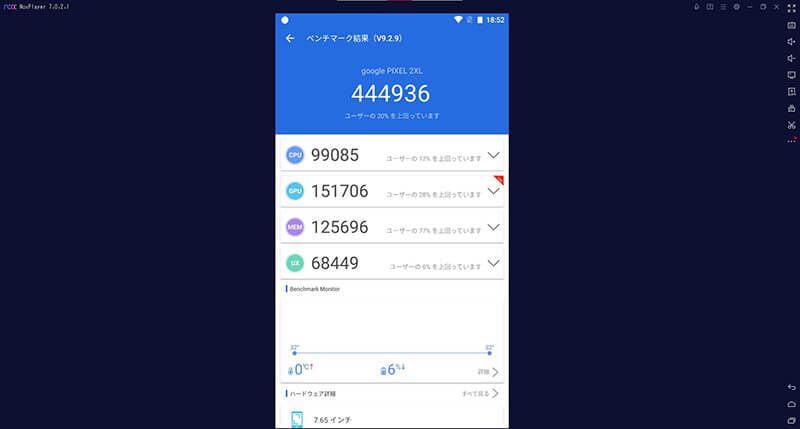
結果は画像の通り「444936」。メモリの性能以外は可もなく、不可もなくといったところでした
NoxPlayerの設定変更を行うとベンチマーク数値は改善する?
NoxPlayerではCPUのコア数の制御や、その他の機能制御設定を変更することが可能です。
試しにコア数:8個、メモリ:8,000MBでベンチマーク測定をしてみました。
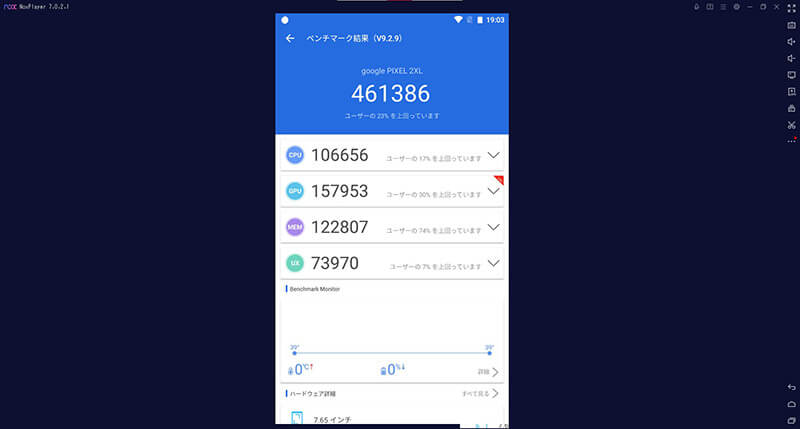
結果は「461386」でした。しかし動作はやや不安定。最適な設定を見つける必要がありそうです
なお上記設定で筆者がFPSゲームをプレイした限り、一般的なプレイ自体はさほど問題なく出来ました。ただしカクツキも目立つため、本格的なプレイングには物足りなさも否めません。
【Androidエミュレータ】LDPlayerのベンチマーク数値
次は「LDPlayer」で、ベンチマーク数値の計測を行いました。
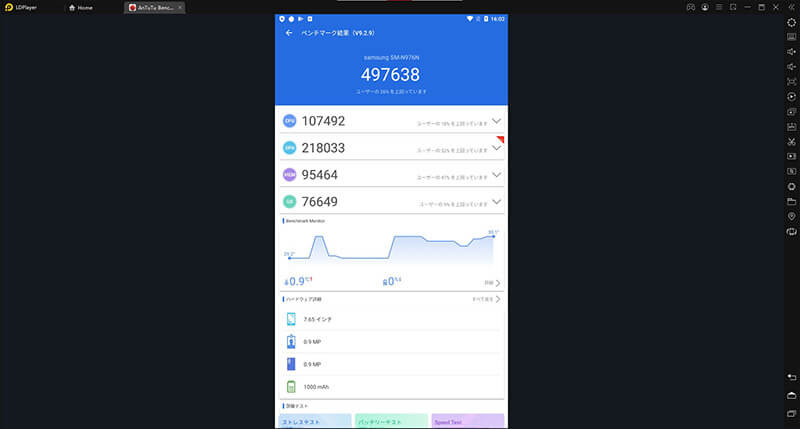
ベンチマーク結果は「497638」。NoxPlayerと比べるとLDPlayerは快適に動作することが分かりました。ただ使用時の状況にもよると思いますが、若干動きがもっさりする時がありました
LDPlayerの設定変更を行うとベンチマーク数値は改善する?
LDPlayerでも設定変更が可能です。CPUのコア数は4コアまでとなっていたため、今回はメモリを最大値の8,192MBに変更しています。
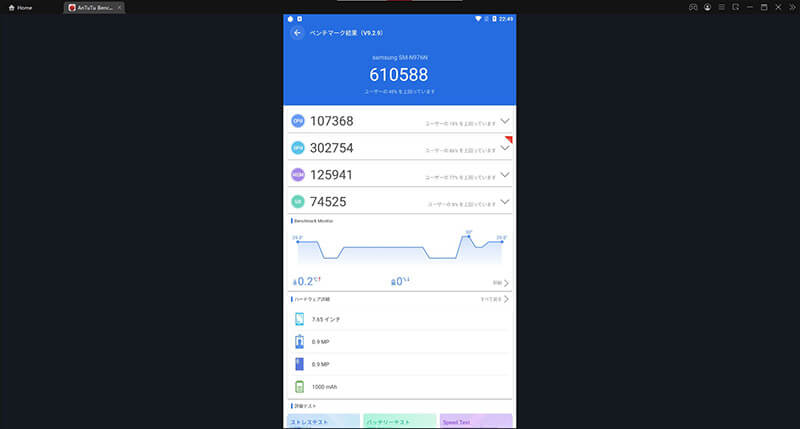
結果は「610588」。112950ポイントアップと、かなり大幅に性能が向上しています
こちらも同様にFPSゲームを実際に遊んでみたところ、 動作は問題なく、快適にプレイできました。カクツキなどを感じることもあまり無く、実用に耐えうるエミュレータという印象です。
【Androidエミュレータ】BlueStacksのベンチマーク数値
最後はBlueStacksのベンチマーク結果になります。
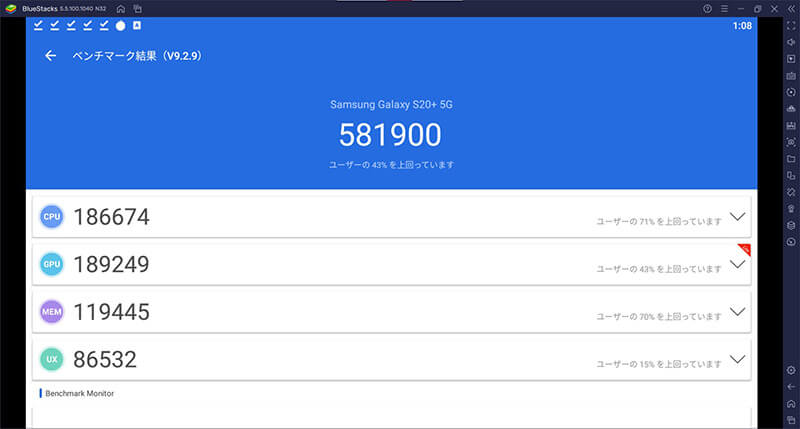
結果は「581900」。今回比較した3つのエミュレーターの中で一番ベンチマーク結果が高いことが分かりました。特にCPUの値がずば抜けて良い数値を出しています
BlueStacksの設定変更を行うとベンチマーク数値は改善する?
BlueStacksでも設定の変更が可能なので、変更後のベンチマークを計測してみました。ちなみにコア数はスレッド数まで増やすことが可能ですが、メモリは4GBまでしか割り当てることが出来ない仕様になっています。
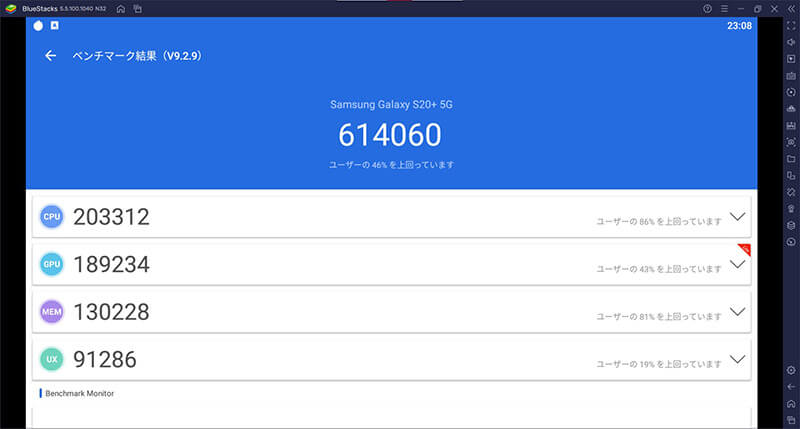
結果は「614060」。設定変更後の数値もBlueStacksが一番高い数値を出していることが分かります
なおBlueStacksでも、FPSゲームは快適なプレイングができました。LDPlayer同様に、サクサクとした動作が印象的でした。
Androidエミュレータのベンチマークや各アプリの操作性に関する所感
今回検証した3つのAndroidエミュレータの中で、ベンチマーク数値が飛びぬけて高いのは「BlueStacks」でした。ゲーム配信やeSportsなど、エミュレータの性能が強く求められる場面では、BlueStacksをインストールして利用するのが最も良い選択でしょう。
また、実用レベルでは「LDPlayer」も十分な快適さが感じられます。「NoxPlayer」は今回の検証ではいまひとつでしたが、デザインなどはシンプル。初心者でも直感的に操作しやすい印象でした。
Androidエミュレータについてよくある質問
最後にAndroidエミュレータについて、よくある質問をまとめました。
Windows Subsystem for Androidではエミュレータとして不十分?
Windowsでは「Windows Subsystem for Android」という標準機能のエミュレータも提供されています。しかしこちらは安定性が低め。2022年現在は実用面で物足りなさがあります。ただし、サードパーティーのエミュレータを使用するのが不安な場合には役立つケースもあるでしょう。
Root権限を扱えるAndroidエミュレータはどれ?
今回ご紹介したエミュレーターの中では「NoxPlayer」と「LDPlayer」がRoot権限を実行することが可能です。
より軽量なAndroidエミュレータのおすすめは?
軽量さをより重視するのであれば、今回ご紹介した「NoxPlayer」の軽量版「WaKuoo」がおすすめです。スペックがそれほど高くないPCでも動作可能です。気になる方は→こちらをクリックし、公式サイトからダウンロードしてみてください。
Androidエミュレータを使用することにデメリットや注意点はある?
エミュレータはあくまでサードパーティー製。Androidの開発元であるGoogleは、エミュレータの動作に保証を行っていません。あくまで自己責任で使いましょう。
また、一部ゲームではエミュレータの使用を禁止しているケースも。使用が発覚するとアカウントが凍結されてしまうことがあります。
まとめ
今回はAndroidエミュレーターについて、ベンチマーク数値に基づいた比較結果をお伝えしました。性能面ではBlueStacksとLDPlayer、デザインのシンプル性ではNoxPlayerがそれぞれおすすめです。
自分にあったエミュレータをダウンロードしてみてくださいね。また実際の利用時には、目的とするアプリやゲームがエミュレータ使用を許可しているかも確認してください。




